※2022年12月4日更新:動画を追加、総評を追記しました。
こんにちは!Omiです。
ここ1年位でカーナビ・オーディオ市場は新しいステージに入り、CarPlay・Android Autoをサポートする自動車メーカー純正のナビにプラスオンする形で、Androidアプリが使えるようになるガジェットが普及し始めました。
日本は海外に比べると特殊な道路事情があり、それに合わせて精度が高く使い易いナビを提供し続ける優秀なメーカーが多かった事から、CarPlay・Android Autoは普及が遅れていました。
ところが、日本でもこれらがこの数年で徐々に認知度・普及率が高まって来た事から(純正搭載の車種も増えている)、最近では海外と同様にCarPlay・Android Autoにプラスオンして機能面を強化するようなガジェットが人気になりつつあります。
今回ご紹介するOTTOCASTのCarPlay AI Box PICASOU 2は、以前レビューしたCarPlay AI Boxの上位後継機に当たるようで、基本性能のアップといくつかの追加機能が実装されているようです。
CarPlay AI Box PICASOU 2 PCS40のスペックと特徴
※記事作成時点では未発売品につき、仕様の詳細は不明ですが、メーカーから貰っている資料はこちらの通りです。
進化した機能性:
①Qualcomm Snapdragon 665 2.0GHz(8コア)搭載、処理性能が向上、Youtube視聴時にカクつくことがなくなった!
②HDMIポート搭載、後席モニター接続可能!
③雰囲気ライト搭載!シーンに合わせて最適な色味を簡単に選ぶことが可能です。
④OttoDrive 1.0デザイン一新!画角自動調整機能を採用、あらゆるナビの形に対応します。
価格: 52899円
品名がCarPlay AI Box PICASOU 2である事から、AI Boxの機能をサポートした上での上位後継機と見られますが、先代のAI Boxの機能構成はこのようなものでした。
今回はデザイン面が大幅に変更されていますし、GPSアンテナモジュールへの対応の可否は不明ですが、画像を見る限りSIMとmicroSDポートが追加されているようです。
何でもアリになって来ましたね(笑)
本件については既にレビュー依頼を頂いていますので、後日実機でのレビュー予定です。
セット内容とデザイン
PICASOU 2のセット内容はこちらの通りです。(サンプル提供品)
・USB C to Cケーブル
・USB A to Cケーブル
・USB A分岐ケーブル
・取扱説明書
※メニューにGPS機能はドングル・メインユニットのどちらを使用するかの選択項目がありますので、アンテナは内蔵されていると思います。
ドングル本体
ドングル本体は掌に乗るサイズ感
端子類はドングルの内周に、メインユニットと接続する為のType C端子
外側にはminiHDMI端子、nanoSIMとmicroSDカードスロットが装備されています。
説明書はほとんど英語ですので、機能や操作方法は触って覚えて下さい。
各ポートの役割と使用制限
この製品を使ってみて分かったのは、過去にテストしたAI BOXとCarPlay無線化ドングルを合体させたような機能構成であると言う事です。(ズバリそのもの…)


初めにこちらの表を見て頂けると、どのような製品であるが分かり易くなると思います。
| ポート | 接続先 | 用途 |
|---|---|---|
| SIM | インターネット | Androidアプリで使用 |
| アクセスポイントとしても使用可(WiFi1と排他) | ||
| WiFi1 | ルーターなどのアクセスポイント | Androidアプリで使用(SIMと排他) |
| WiFi2 | スマホ(CarPlay・Android Auto用) | スマホのCarPlay・Android Auto信号を受けてパススルー |
| USB | メインユニット | Android OS の流し込み |
| スマホのCarPlay・Android Autoをパススルー | ||
| Bluetooth | スマホ通話 | 通話時に使用 |
| WiFi2の開放の制御 | スマホのCarPlay・Android Auto使用時に動作 | |
| miniHDMI | リアモニター | フロントと同一、個別の影像を出力 |
起動とホーム画面
今回はパイオニアのディスプレイオーディオ、「DMH-SF700」と合わせて使用しました。
エンジンを掛けるとこのようにドングルのLEDが赤く点灯し
起動が完了すると青に変わります。
そして、ディスプレイオーディオはCarPlayポートをジャックしているドングルのAndroid OSの表示が優先され、このようなホーム画面となります。
これらのウィンドウの表示項目は以下の通りです。
インターフェイスと操作方法
ホーム画面をフリックすると、右側からその他のアイコン群が出てきます。
そして、アプリのアイコンをタップすると、ほぼフルスクリーンでアプリが展開します。
ミラーリングとは異なり、Android上で直接アプリを動かすので、使用出来るアプリの制限は少ないです。
先代から引き継がれた、本製品のセールスポイントとして、2画面の分割表示が挙げられますが、アプリを開いた状態で右下のホームボタンを長押する事で、分割表示・単独表示の切り替えが可能です。
なお、画面分割はAndroidタブレット、スマホでも見られる機能ですが、分割の可否はアプリ側に依存します。
ここまではAndroid OS上のアプリを使用した動作ですが、Androidアプリを使用している状態では、ドングルとスマホの通信状態はこのようになっています。
CarPlay・Android Autoの動作
今回はテストにiPhoneを使用していますのでAndroid Autoでの動作は未検証ですが、無線CarPlayはこちらのMultiPlayアイコンをタップする事で起動させる事が出来ます。
なお、無線CarPlayの起動には、事前にPICASOU 2とiPhoneのBluetooth接続を設定しておく事が必要です。
Bluetooth接続が設定されている状態では、MultiPlayアイコンのタップによりBluetooth経由でWiFi接続が解放され、CarPlayが起動します。
なお、CarPlayを使用する場合iPhoneのWiFiポートは無線CarPlayに占有されますので、インターネット通信はiPhoneの回線を使う事になります。
※CarPlay使用時にはAndroid OS機能は使えません。
CarPlayの使用に関しては特に問題もなく、快適に使用出来ますが、私のように車載ルーターをアクセスポイントに使っているケースでは、CarPlayからAndroid OS機能に戻す際にすぐにアクセスポイントへの接続が復帰しないので不便さを感じました。
※そもそもこの製品はAndroid OS機能がとても優秀なので、CarPlayは使わなくても良いような気もしますが…。
無線ミラーリング機能
本機は、スマホの無線ミラーリング機能をサポートしていますので、スマホの無線ミラーリングが可能です。
無線ミラーリングの前提としては、スマホと本機を同じアクセスポイントに接続する必要があります。
ミラーリングの使用手順はこちらの通り。(iPhoneのみでテスト)
CarbitLinkのアイコンをタップします。
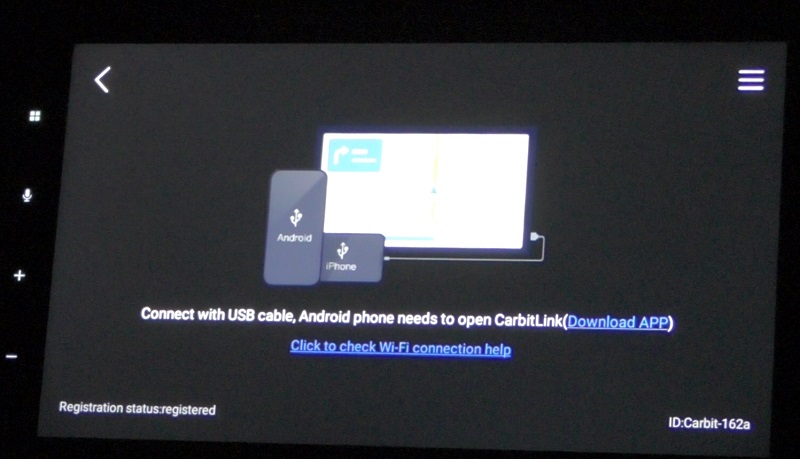
※Androidはスマホ側でアプリのダウウンロードが必要と出てますね。
iPhone画面を下から上にスワイプし、AirPlayの出力先として本機を選択します。
ミラーリングでは著作権の問題でほとんどの有料動画アプリは再生出来ませんが、YouTubeは問題なく視聴出来ました。
ただし、Androidアプリを直接走らせる事が出来る本機では、ミラーリングの使用頻度はほとんどないように思います。
ミラーリング時のドングルとスマホの通信状態はこのようになっています。
HDMI出力機能
本機にはHDMI出力機能が追加されていますが、少し試してみたところこのような機能である事が分かりました。
なお、注意点としては以下の項目が挙げられます。
従ってHDMI出力でリアモニターで動画を再生する場合、フロント側は同じ動画、またはナビアプリの全画面再生を表示する運用方法がおすすめです。
本機の課題・問題点など
全体的には非常に好印象ではありますが、いくつか使い勝手が悪いと感じた点があります。
ホーム画面のナビアプリ表示が謎仕様
まず1点目のホーム画面のナビアプリ表示についてです。
ホーム画面にはこのようにナビアプリのウィンドウが用意されていますが
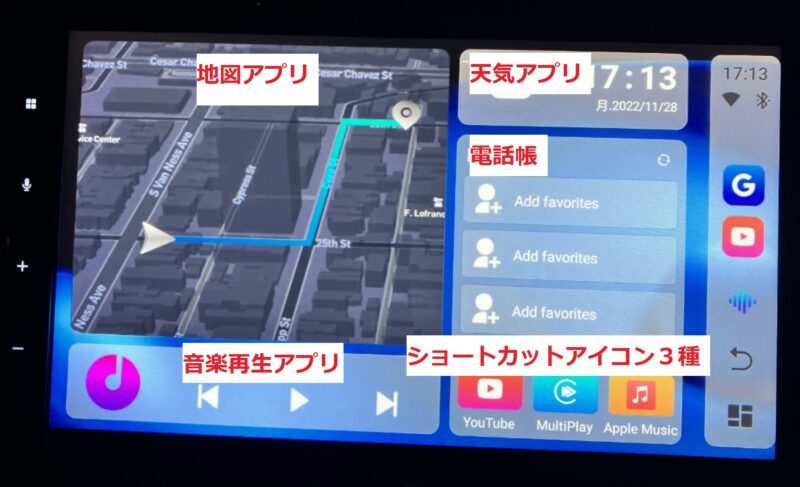
ここでセットされているアプリは、このホーム画面でしか表示できません。
例えば、ここでGoogle Mapを選んでしまうと、このようにホーム画面での使用が可能になるのは良いのですが…
単独画面でGoogle Mapを開く事が出来なくなります…。
従ってナビアプリを単独画面で操作して、目的地をセットしてからホーム画面に戻すような使い方は出来ません。(謎仕様)
この仕様だとホーム画面は使いたくないですね。
ホーム画面のカスタマイズ性が低い
こちらもホーム画面の仕様に関する問題です。
CarPlayを使い慣れている方だと、ナビアプリと音楽配信アプリをホーム画面で上手くまとめて欲しいと感じるのではないか?と思います。
【PICASOU 2】
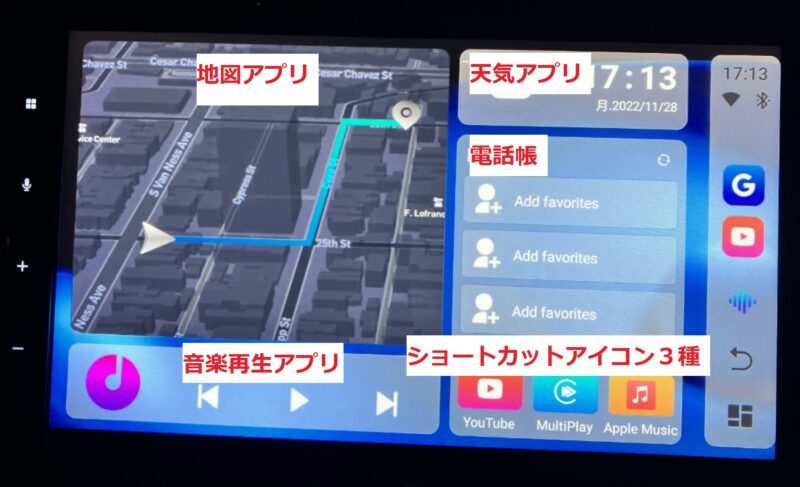
運転中に一番見たいのはナビ画面、次に音楽再生情報だと思いますので、CarPlayの表示は物凄く理に適っているいると感じますが、PICASOU 2では地図アプリの表示が左側固定、必要ない天気アプリ・電話帳が強制表示されてしまいます。(多分消せない)
Apple Musicは分割表示にも対応していませんので、ホーム画面で地図と合わせて簡易表示させたいところですが、そうするとナビの使い勝手が悪くなると言うジレンマが発生します。(ここに表示されているナビは、一時的にでも全画面表示には出来ないので)
不要な表示は消せるようにし、それぞれのウィンドウの位置も、右ハンドル・左ハンドルで変更できるように修正して貰えると、かなり使い勝手が良くなります。
CarPlay AI Box PICASOU 2 PCS40の総評
最後にCarPlay AI Box PICASOU 2 PCS40の総評です。
全体的には非常に高評価である事には変わりはありませんが、個人的にはAndroid Audioは、CarPlay・Android Autoの上位互換ガジェットだと考えています。
なのでCarPlay・Android Autoの機能もサポートしているとは言え、その切り替えの必要性を感じさせないのが理想です。
特にアクセスポイントを使用しているケースでは、CarPlay・Android Autoを使う際にスマホのSIMの回線に自動で移行し(ルーターあるのでスマホの回線は使いたくない)、CarPlay・Android Autoを終了させた後には、場合によっては手動でPICASOU 2をアクセスポイントに接続し直さなければならないシチュエーションも発生します。
従ってCarPlay・Android Autoはオマケで付いているのは良いですが、全ての動作をAndroid Audioの部分で完結させる為に、問題点のところで挙げた項目は修正して貰いたいところです。
※これが出来れば超使い勝手が良くなります。
適合確認について
本機の適合確認はこちらでは一切お答えできません。(一応、CarPlay対応機は全てサポートしているとの事ですが)
個別機種に対する適合情報については、メーカーサポートに直接お問い合わせ下さい。
「service@ottocast.com」











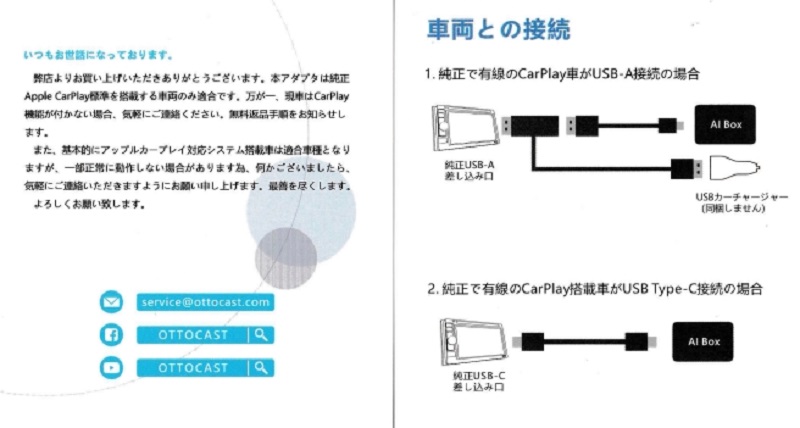
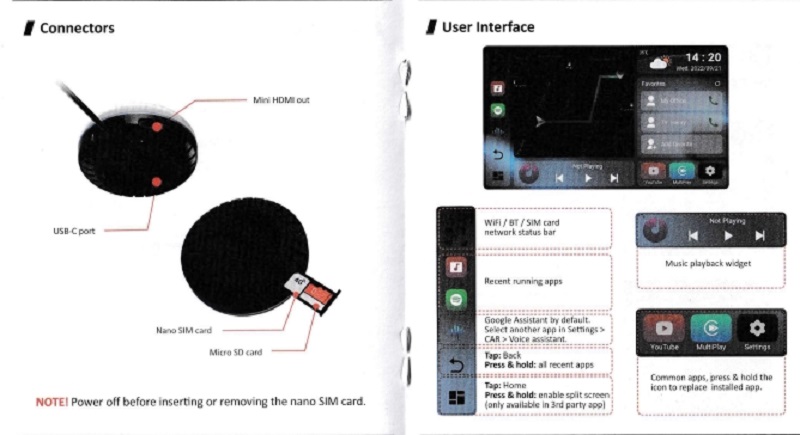

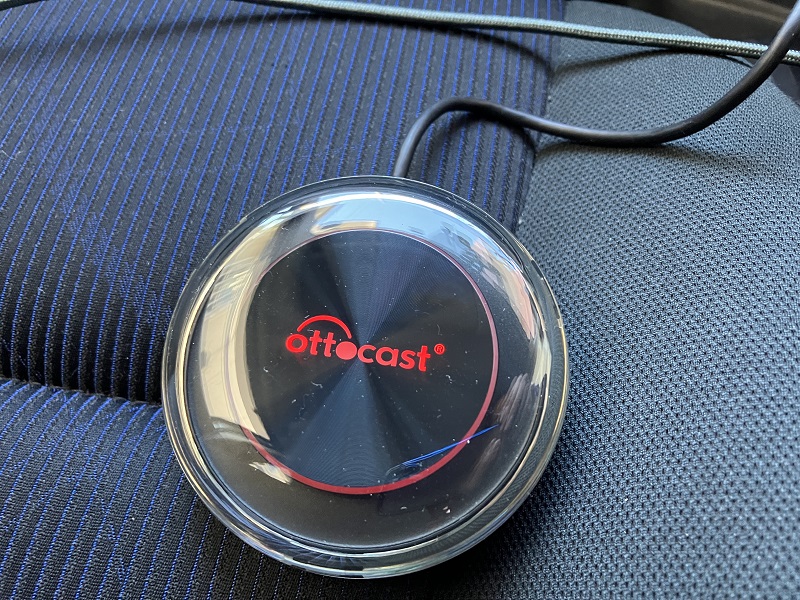

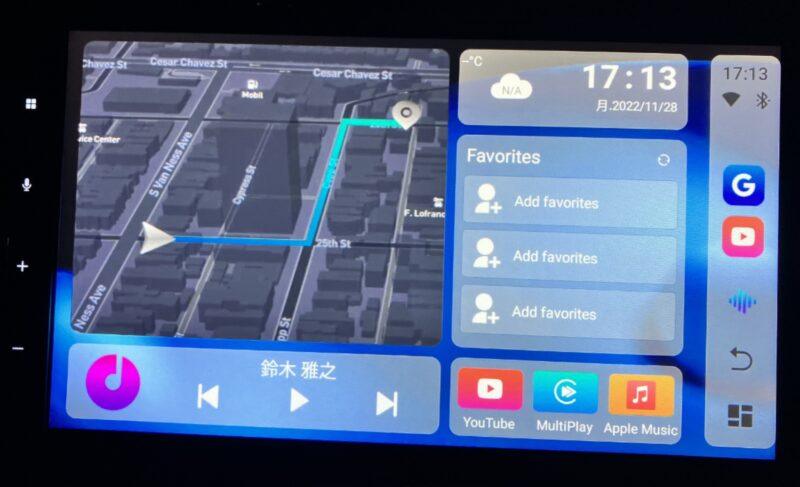
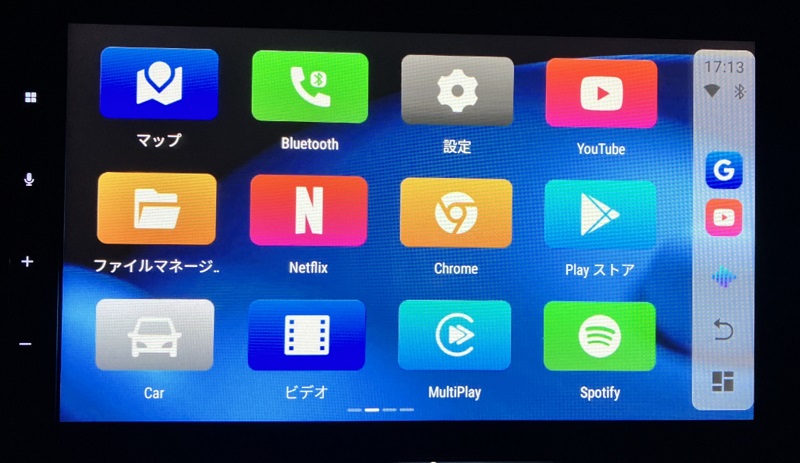
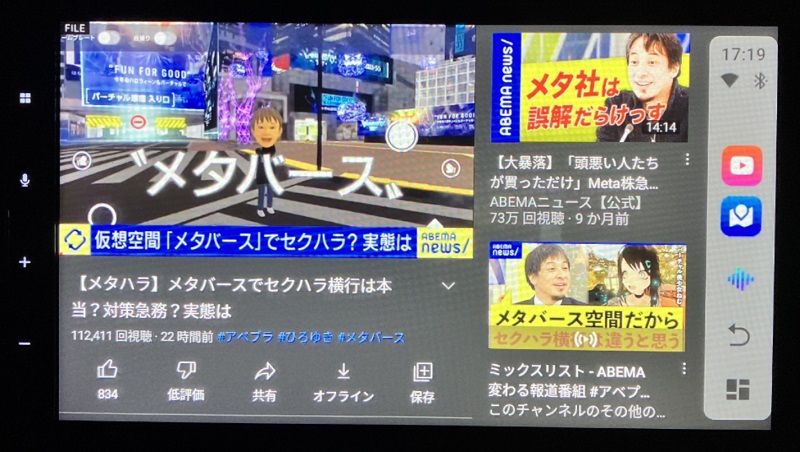

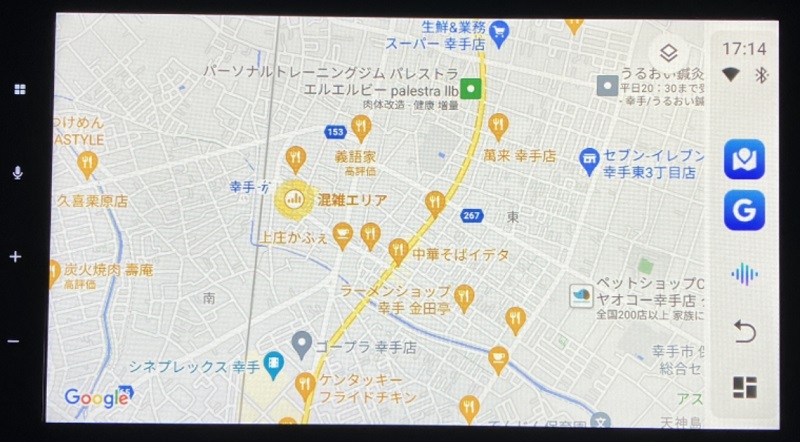
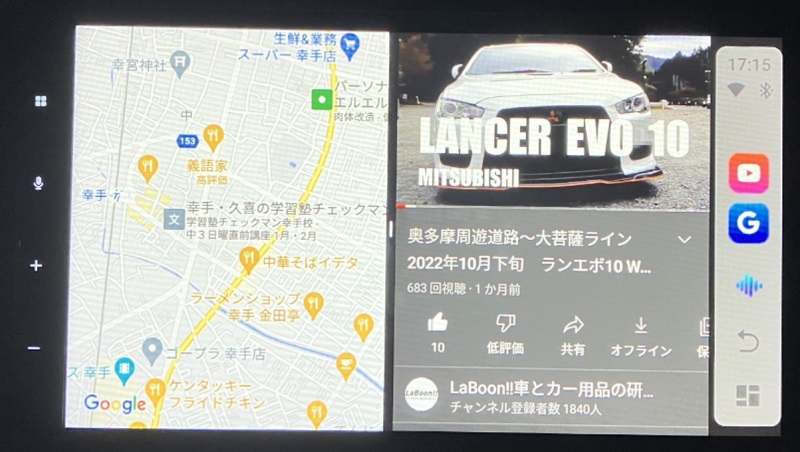
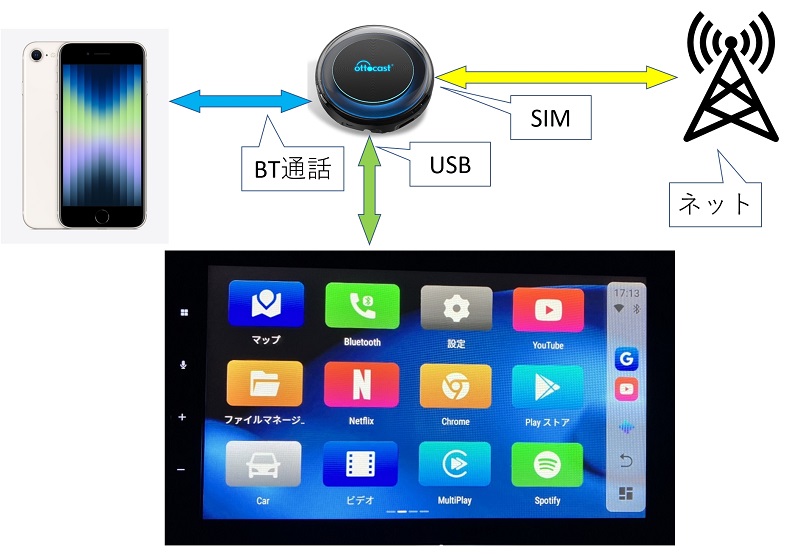

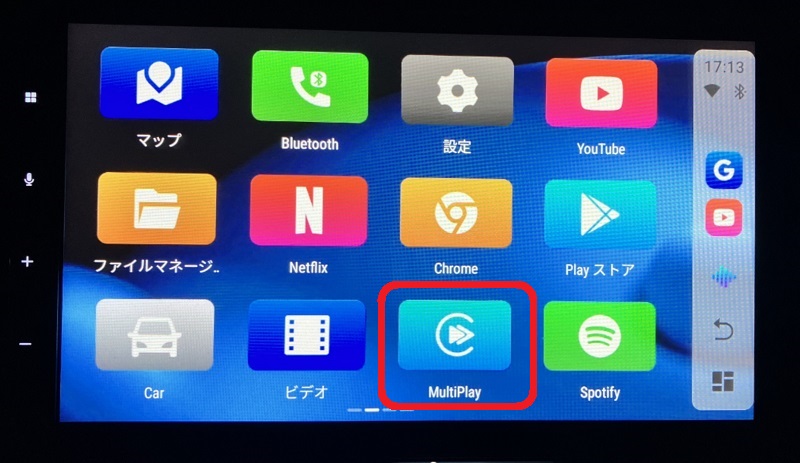
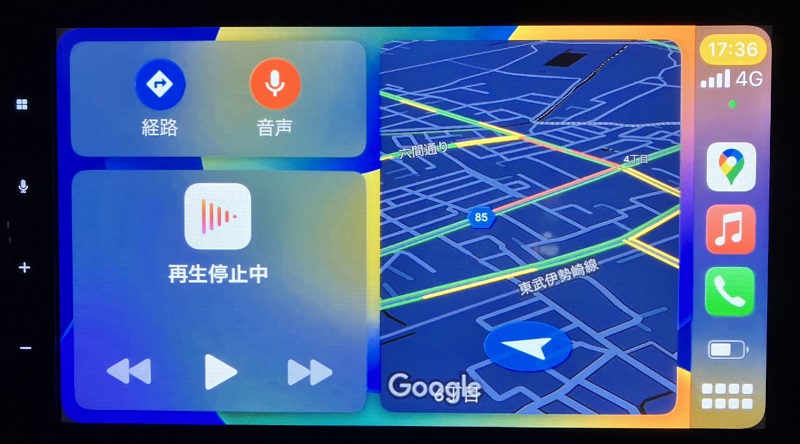
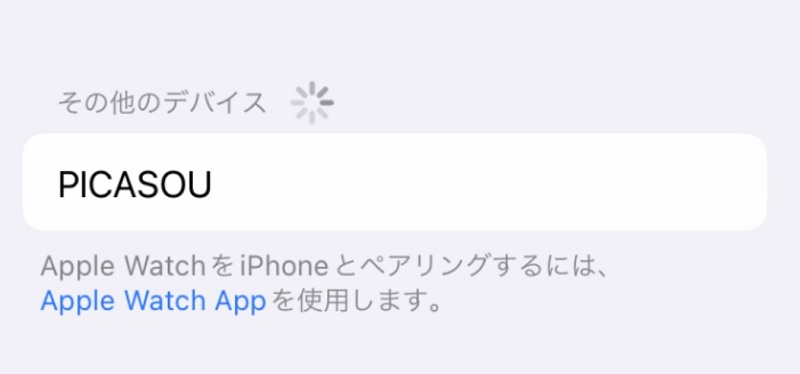

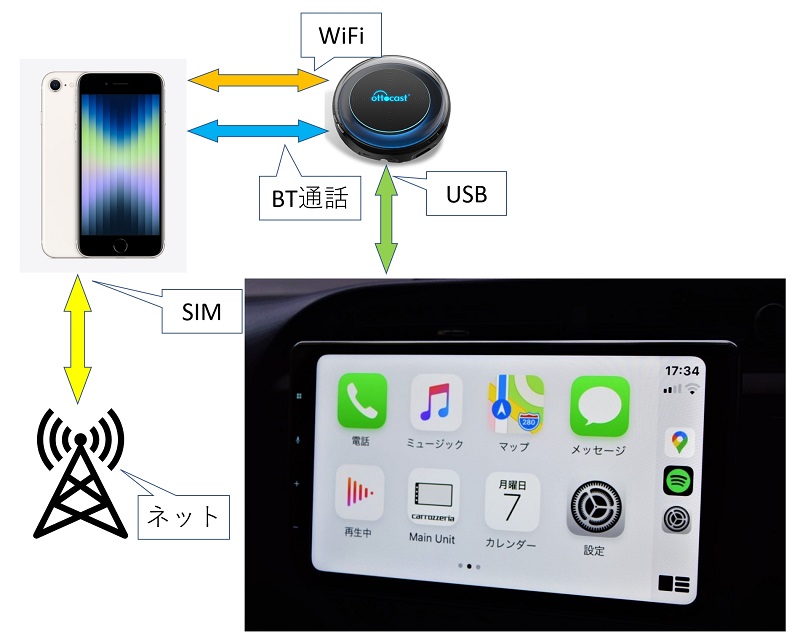
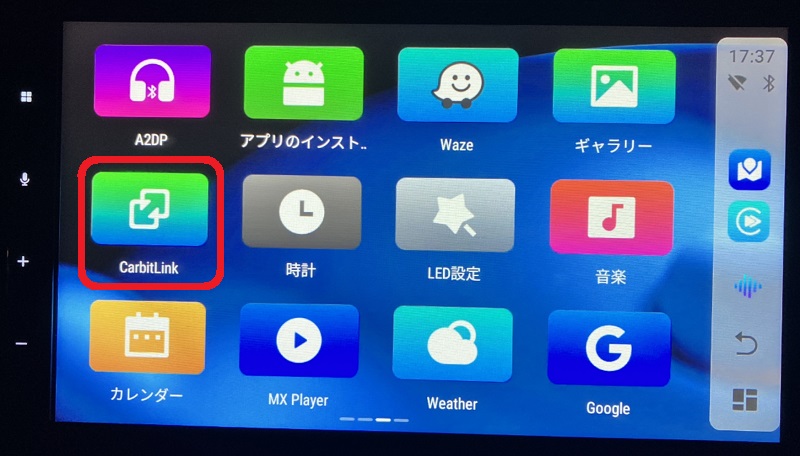
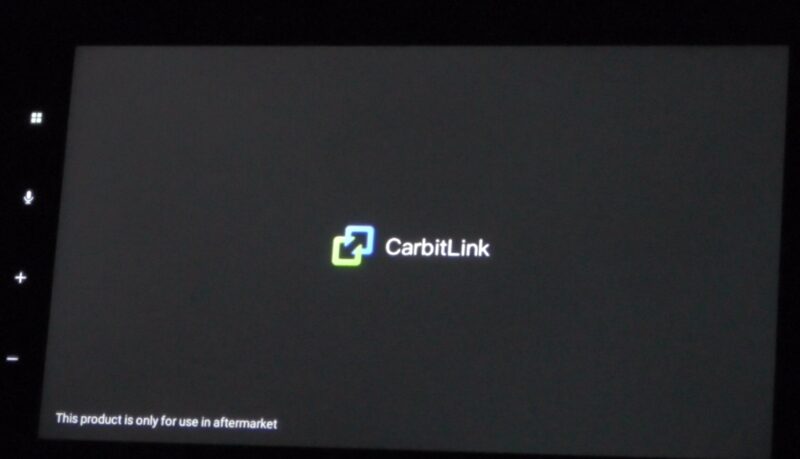
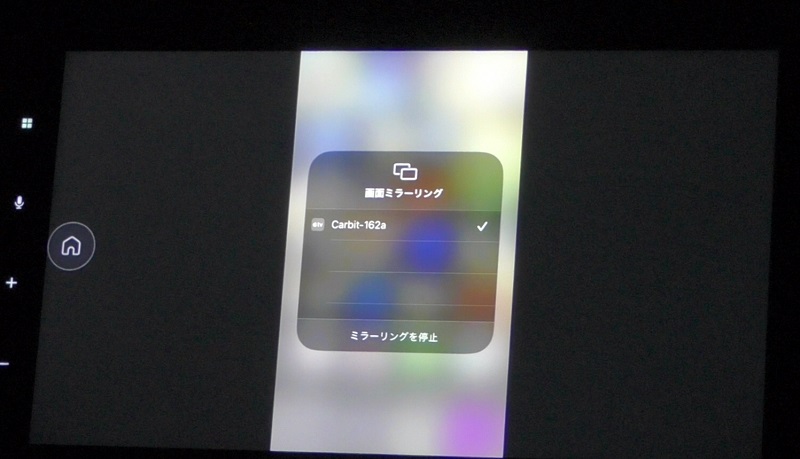


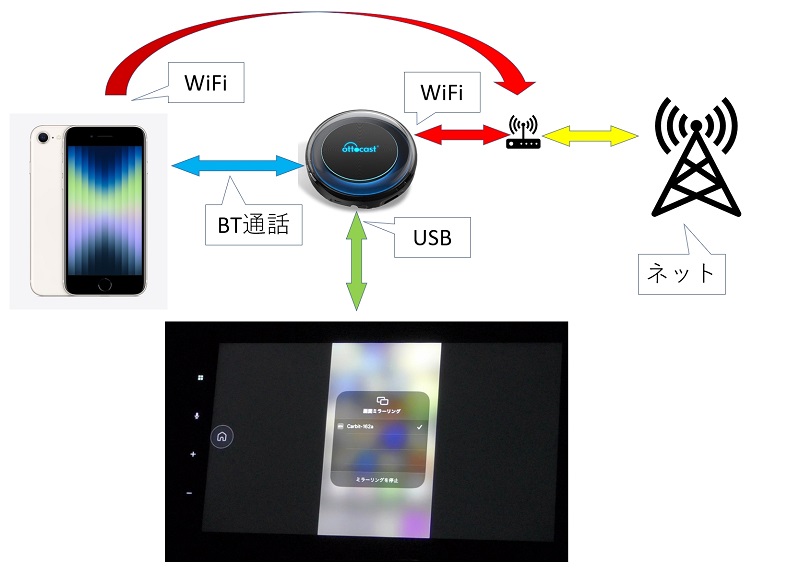
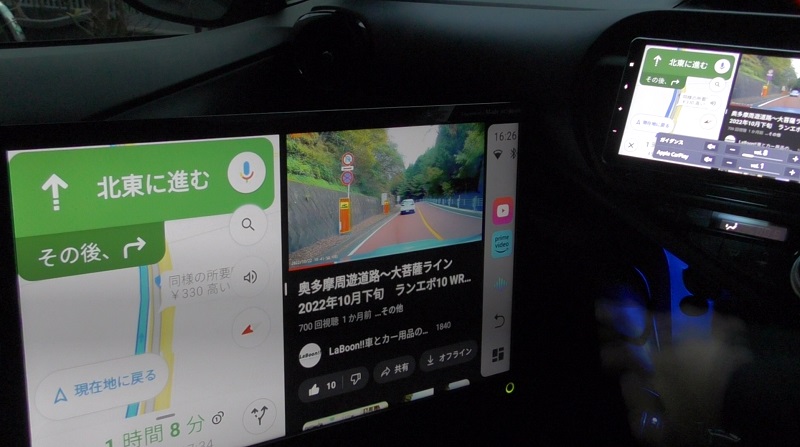
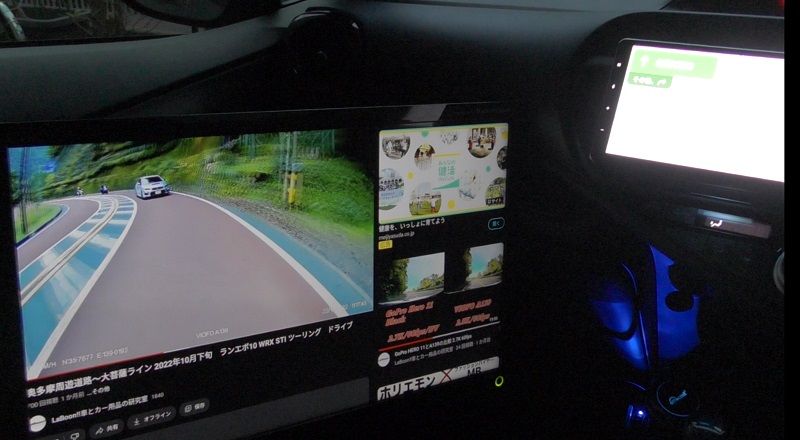

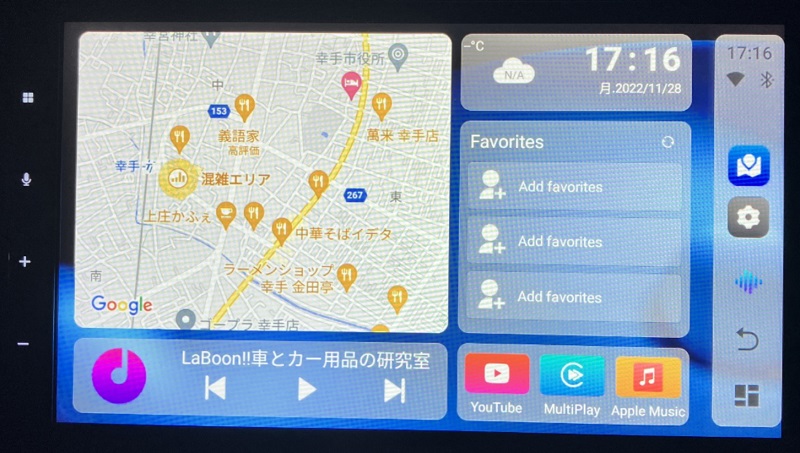


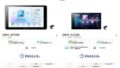


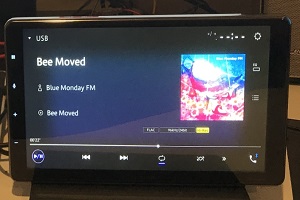



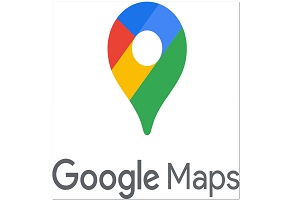




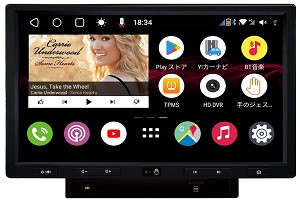



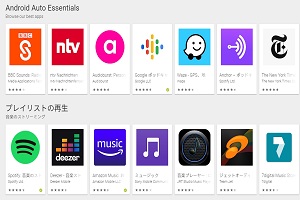
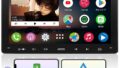

コメント
SIMが使用できるならWiFiで接続するより便利ですよね。
私もOTTOCAST社の「U2-PLUS」を使用していましたが、SIMが挿せる「U2-GT」に買い換えました。
WiFiよりも電波をつかむのが速いので、すぐに使用できるのがありがたいです。
ただ、地図アプリ(GoogleMapやYahooカーナビ)を使用する際に地図の拡大・縮小がピンチイン・ピンチアウトではなくダブルタップ等になるので、そのあたりが少々使いづらいですね。
水野様
品質が良いSIMと組み合わせて使うのが一番便利ですね。
うちはルーター2台持ちのスマホは貧弱回線なのでルーターつかっちゃいますが。
このOTTOCASTにSIMを入れた場合、
OTTOCASTを車載wifiとして、スマホをネット接続することはできますか?
上野様
こちらでは試してないですが、可能なはずです。
念のため、メーカに確認して下さい。
service@ottocast.com
もう2点不便に感じた点があります。
・車を起動した際に、車載オーディオが先に立ち上がるので、スマホが先にそちらへ接続されてしまいます。つまり、Ottocastが起動した後にOttocastで音楽を流すと、すでにスマホが車載オーディオを占拠しているためか、Ottocastから再生される音楽などはBluetooth通話として音楽が流れてしまう現象があります(再接続かBluetooth接続切り替えでいちいち対処が必要)。(毎回Ottocastを使用するわけではないので、車側でBT自動接続を解除するとそれはそれで不便)
・原因不明ですが、たまに画質が異常に悪くなり、再接続するまで復旧しないことがあります。
ランチャーのホーム画面については、サードパーティ製のランチャー(Car Launcher等で置き換えれば、カスタマイズできる様になります)
中華製なので、細かい部分で不安定な動作はあるようですね。
このメーカー、代理店を日本においてますので、フィードバックすると改善されるかも知れないですよ。